
效果控件面板里面的运动、不透明度、时间重映射等也可以直接在时间线窗口的视频轨道上操作完成,而且更加便捷。比如,在时间线视频素材上的“FX”上单击鼠标右键就出现了上述效果的菜单,如图5-14所示。
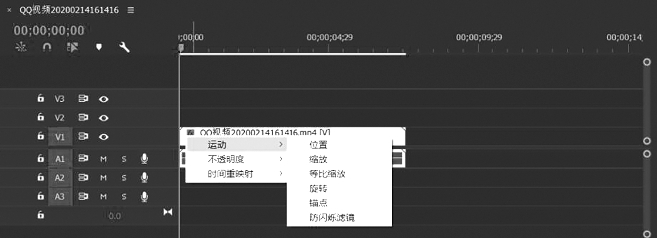
图5-14 时间线窗口中的效果菜单
1.不透明度
如图5-15所示,展开时间线上的视频轨道和音频轨道,可以看到关键帧按钮,在时间线也可以进行关键帧设置。如图5-16所示,如果在素材上选择【不透明度】效果选项,就可以对素材画面的透明度进行调节。如果要做画面由暗变亮的淡入效果,可以在素材开始第一帧点击添加关键帧,然后在1秒0帧处打上第二个关键帧,然后将第一个关键帧拉向底部,这样第一秒画面的不透明度就从0到100进行变化,画面由暗变亮。如果在画面结尾处需要淡出,也就是由亮变暗,则进行类似操作就可以了,如图5-17所示。
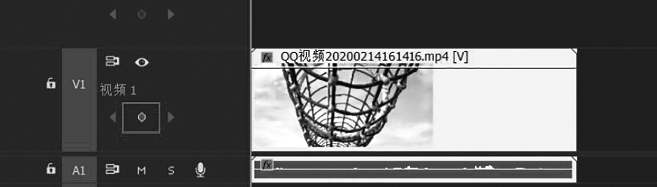
图5-15 展开时间线视频轨道,显示关键帧
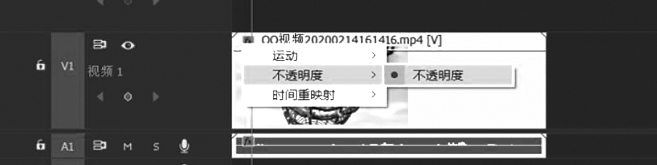
图5-16 不透明度选项

图5-17 不透明度关键帧设置
2.画面速度改变(www.xing528.com)
利用非线性编辑软件可以改变画面播放的速度,主要包括快放、慢放、倒放、静止等,这种操作在时间线上完成更加方便。如图5-18所示,在时间线上的视频素材上单击鼠标右键,弹出的菜单里面有【速度/持续时间】选项,选择该选项,弹出相应的对话框,可以非常方便地改变素材画面的播放速度。从图5-19、图5-20、图5-21、图5-22中可以看出,素材画面播放的正常速度为100%,时间为7秒16帧,如速度调为50%,则表示播放速度放慢为原来的1/2,持续时间为原来的2倍;如速度调为200%,则表示播放速度加快为原来的2倍,持续时间为原来的1/2;直接选择【倒放】,速度和持续时间可以保持不变,但是顺序是相反的。

图5-18 【速度/持续时间】选项

图5-19 正常速度
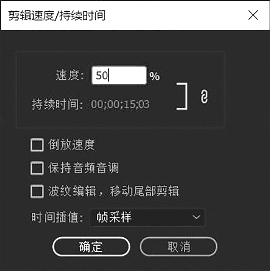
图5-20 慢放速度
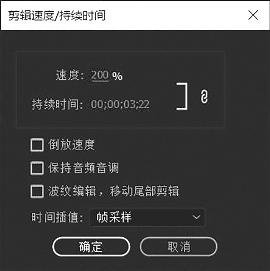
图5-21 快放速度
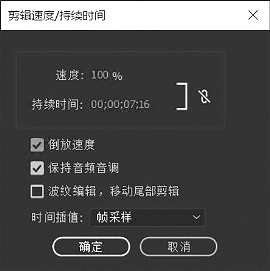
图5-22 倒放
我们也可以将时间线指针放到需要静止的地方,点击【插入帧定格分段】,就会插入一定时间的静止画面。
免责声明:以上内容源自网络,版权归原作者所有,如有侵犯您的原创版权请告知,我们将尽快删除相关内容。




